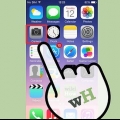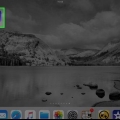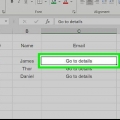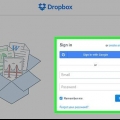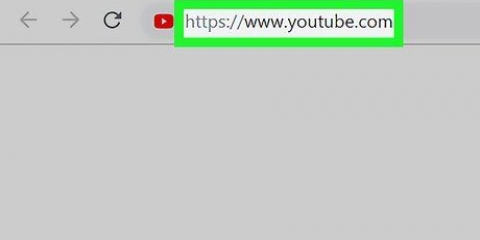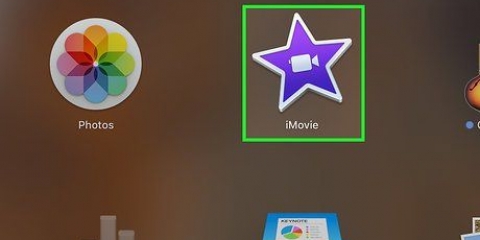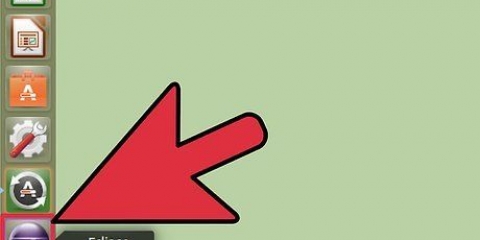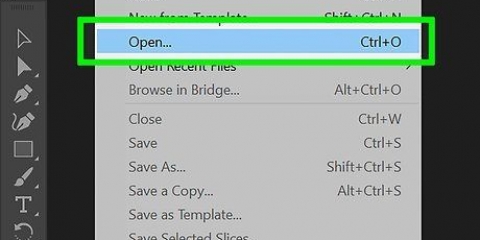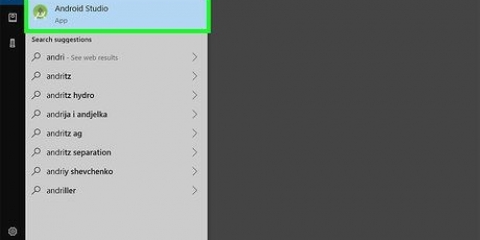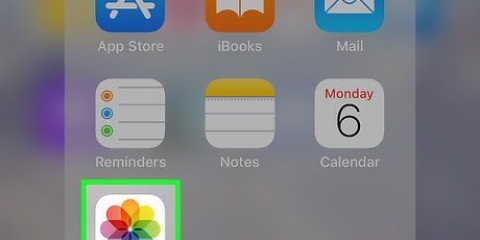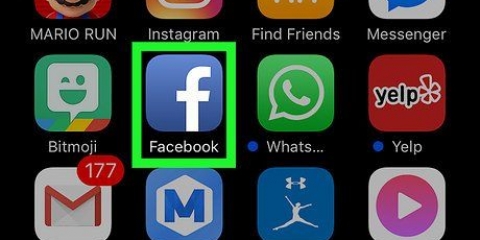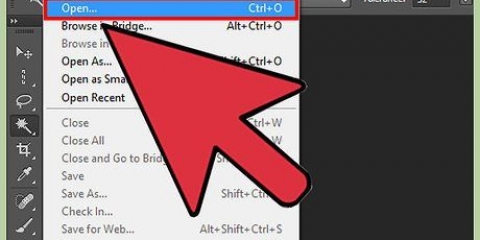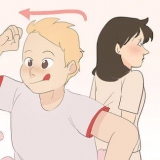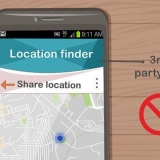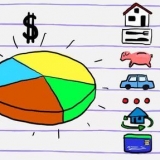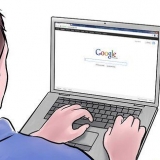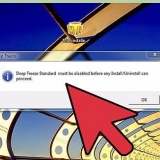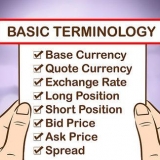Når du tilføjer nye filer eller mapper til dine projekter i Eclipse gennem noget andet end Eclipse, skal du opdatere de berørte projekter for at lade Eclipse vide, at de nye filer er der, ellers kan du støde på compiler- eller Build Path-fejl. Selvom de interne JAR-filer forsvinder fra lib, er de stadig til stede i filsystemet. Det er bare Eclipses perspektiv, at disse JAR-filer blev tilføjet. For en sikkerheds skyld kan du oprette en mappe til at dokumentere din kode. Det gør du på følgende måde:
Tilføj jar-filer til en byggesti i eclipse
Indhold
- Trin
- Del 1 af 6: Tilføjelse af interne JAR-filer
- Del 2 af 6: Konfiguration af din byggesti
- Del 3 af 6: Konfiguration af byggestien (alternativ metode)
- Del 4 af 6: Tilføjelse af eksterne JAR-filer
- Del 5 af 6: Tilføjelse af eksterne JAR-filer (alternativ metode 1)
- Del 6 af 6: Tilføjelse af eksterne JAR-filer (alternativ metode 2)
- Tips
Hvis dit Java-projekt kræver JAR-biblioteker (Java Archive) for at fungere, skal du muligvis konfigurere dit projekt til at inkludere bibliotekerne i filstien. Heldigvis er det nemt at gøre med Eclipse, og nemt at huske. Den version, der bruges her, er Eclipse Java - Ganymede 3.4.0.
Trin
Del 1 af 6: Tilføjelse af interne JAR-filer

1. Opret en ny mappe kaldetlib i din projektmappe. Dette står for `biblioteker` og indeholder de JAR-filer, som du vil bruge til det pågældende projekt.

2. Kopier og indsæt de JAR-filer, du skal brugelib.Vælg de JAR-filer, du har brug for, og højreklik på dem.Vælg dem, og klik på kopier.Indsæt dem derefter i mappen lib ved at trykke påFil klik og derefter At holde eller ved at trykke på Ctrl eller Kommando-V.

3. Opdater dit projekt.Det gør du ved at højreklikke på navnet på projektet og Opdater at klikke. Kortet lib er nu synlig i Eclipse med JAR-filerne i den.
Del 2 af 6: Konfiguration af din byggesti

1. Åbn mappenlib i Eclipse. Klik på pilen til venstre for mappen for at åbne den.

2. Vælg alle de JAR-filer, du har brug for. Elsker ⇧ Skift og klik på JAR-filerne i den åbnede mappe.

3. Højreklik på JAR-filerne. En pop op-menu åbnes nu til højre.

4. Gå tilByg sti.Hvis du holder markøren over `Byg sti`, åbnes en undermenu til venstre.

5. VælgFøj til Build Path. JAR-filerne forsvinder fra lib og dukke op igen Referencebiblioteker.
Del 3 af 6: Konfiguration af byggestien (alternativ metode)

1. Højreklik på projektets navn.Dette vil vise en pop op-menu til højre.

2. Gå tilByg sti. Dette kan findes i pop op-menuen, der kommer frem, når du højreklikker på projektnavnet. En undermenu vil så blive vist til højre for den.

3. Klik på Konfigurer byggesti.Vinduet med projektegenskaber åbnes og viser konfigurationerne af Build Path.

4. Vælg fanenBiblioteker.Dette kan findes øverst i vinduet med projektegenskaber.

5. Klik påTilføj JAR-filer. Dette kan findes i højre side af vinduet med projektegenskaber.

6. Vælg de JAR-filer, du har brug for, og klikOkay. JAR-filerne vises nu på listen over biblioteker i Build Path.

7. Klik påOkay for at lukke egenskabsvinduet. JAR-filerne er nu i Referencebiblioteker i stedet for i lib.
Del 4 af 6: Tilføjelse af eksterne JAR-filer

1. Højreklik på projektets navn. En pop op-menu vises til højre.
Bemærkning: Det er meget bedre at referere til JAR-filer, der findes i dit eget projekt eller i andre projekter - dette giver dig mulighed for at kontrollere alle afhængigheder på versionskontrolsystemet.

2. Gå tilByg sti.En undermenu vil blive vist i højre side.

3. Klik på Konfigurer byggesti.Projektegenskabsvinduet vises med Build Path-konfigurationerne.

4. Klik påTilføj variabel. Du vil se denne mulighed til højre for projektets egenskabsvindue.

5. Klik påKonfigurer variabler. Du vil se denne mulighed nederst i vinduet Nye variabler.

6. Klik påNy. Du kan finde dette nederst i præferencevinduet.

7. Indtast et navn til den nye variabel. For eksempel, når det kommer til JAR-filer til Tomcat, kan du kalde det `TOMCAT_JARS`.

8. Gå til den mappe, der indeholder JAR`en for stien. Klik på folder-knappen og gå til den mappe, der indeholder JAR-stien.
Du kan også klikke Fil klik og vælg en specifik JAR-fil til variablen, hvis du vil.

9. Klik påOkay. Dette definerer variablerne.

10. Klik påOkay. Dette lukker præferencevinduet.

11. Vælg variablen fra listen.Klik på variablen for at vælge den.

12. Klik påAt udvide. Dette er knappen i højre side af variabellisten.

13. Vælg de JAR-filer, du vil tilføje til klassestien. Klik på den for at vælge JAR-filerne. Elsker ⇧ Skift for at vælge flere JAR-filer.

14. Klik påOkay. Dette lukker den udvidede dialog.

15. Klik påOkay. Dette lukker dialogen for den nye klassestivariabel.

16. Klik påOkay. Dette lukker vinduet Build Path-indstillinger.
Hvis du deler projektet med en anden, skal de også definere variablen. De kan definere det under Vindue >Præferencer->Java->Byg sti->Klassestivariabler.
Del 5 af 6: Tilføjelse af eksterne JAR-filer (alternativ metode 1)

1. Højreklik på projektets navn. Dette vil vise en pop op-menu på siden.
- Ved at bruge denne metode skal den eksterne JAR være på samme sted på harddisken for alle, der bruger dette projekt. Dette gør det nemmere at dele et fælles projekt.

2. Gå tilByg sti. En undermenu vil blive vist i højre side.
Klik på Tilføj eksterne arkiver.Dette er en undermenu til Build Path.
 1. Vælg de JAR-filer, du har brug for, og klikAt åbne. JAR-filerne vises nu i Referencebiblioteker.
1. Vælg de JAR-filer, du har brug for, og klikAt åbne. JAR-filerne vises nu i Referencebiblioteker.
Del 6 af 6: Tilføjelse af eksterne JAR-filer (alternativ metode 2)

1. Højreklik på projektets navn.En pop op-menu vises nu til højre.
- Bemærkning: Ved at bruge denne metode skal den eksterne JAR være på samme sted på harddisken for alle, der bruger dette projekt. Dette vil gøre det lettere at dele et fælles projekt.

2. Gå tilByg sti. Dette er i pop op-menuen, der vises, når du højreklikker på projektnavnet.

3. Klik påKonfigurer byggesti.Projektegenskabsvinduet vises med dine Build Path-konfigurationer.

4. Vælg fanenBiblioteker. Det er øverst i projektets egenskabsvindue.

5. Klik påTilføj eksterne JAR-filer. Det er på højre side af projektets egenskabsvindue.

6. Vælg de JAR-filer, du har brug for, og klikAt åbne. JAR-filerne vises nu på listen over biblioteker i Build Path.

7. Klik påOkay for at lukke egenskabsvinduet. JAR-filerne er nu i Referencebiblioteker.
Tips
- Højreklik på .JAR i referencebiblioteker i Package Explorer.
- Vælg fanen Javadoc og angiv den mappe (eller URL), hvor dokumentationen er placeret. (Bemærk: Eclipse kan ikke lide dette, og valideringen vil mislykkes. Men bare rolig, det vil stadig fungere.)
- Vælg Java Source Attachment og find mappen eller .JAR-fil, der indeholder kilderne.
Artikler om emnet "Tilføj jar-filer til en byggesti i eclipse"
Оцените, пожалуйста статью
Lignende
Populær